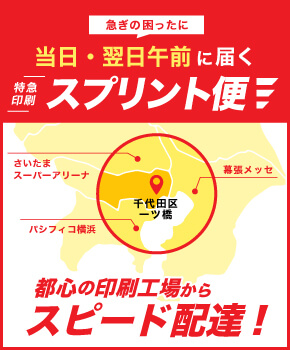弊社がお手伝いさせていただいた企業様の多くで「販促物のデザインデータづくりが大変なんです」というお声を聞きます。その際に「自動組版」をご提案の一つとしてお出しすることがあります。
なぜ、「デザインデータづくりが大変」という課題に対する提案の一つが「自動組版」になるのでしょうか。「自動組版」が販促物の作成フローを効率化するヒントになるかもしれません。
目次
「自動組版」とはそもそも何なのか?
Wikipediaによると以下のように記載があります。
“大量の電子媒体データから、人手を省力化して生産性を高めることの出来る組版処理の機能。”
参照「Wikipedia DTP」https://ja.wikipedia.org/wiki/DTP
DTPのソフトウェアが発達する過程で、印刷データの作成を、生産性を高めたり効率化していこう、とする動きの技術の一部として捉えることができるといえるでしょう。本記事を担当する筆者がこの業界に入社した2003年にはすでに「自動組版」を使ったパブリッシングが存在していました。
その現場では、カタログの作成や年賀状などに「自動組版」の技術が採用されていました。このことから、「自動組版」は事前に取り決めした規格にもとづいて配置や出力して印刷データを作る方法のこと、と言えます。
事前に取り決めした規格を実現するために、「自動組版」を制御するにあたってはIF/THENと言った条件分岐が必要になることがあります。これは、「自動組版」の処理はプログラムを通じて動かすことで期待した振る舞いをすることを意味しています。(採用する方法によって必ずしもプログラムが必要にはならない場合があります)
自動組版がもたらす効率化の事例
ここでは、デザインデータを作ることが大変だと感じているお客様への事例について紹介していきます。「自動組版」を通じて効率化や業務改善のお手伝いをさせていただいた事例となります。
名刺作成の事例
例えば、印刷物作成の場面で、次のような課題に直面したことはないでしょうか。
- 年度末、異動の時期。一気に数百人分の名刺データを作らなければいけない。
- 毎日数十人の名刺データを作るルーチンワークがある。
- WEBサービスと連携させて名刺を注文してもらわなければいけない状況がある。
上記のような課題を抱えた場面では、おそらく「自動組版」が活躍する場があるでしょう。「自動組版」と言っても場面・状況・環境に応じて導入するソリューションが異なります。弊社では、いくつかのソリューションから課題に最も適したご提案をさせていただいております。
例えば、自社WEBサービス「スプリント デザイン名刺」で採用している例です。このWEBサービスでは、入力フォームに文字情報を入力しボタンを押下すると、名刺デザインを作成する処理を行っています。WEBサービスで掲載している名刺デザインには、文字情報が入ってきたときの振る舞いを事前に取り決めしています。入力する人の行動をあらかじめ定義しておき、それぞれの条件に基づいて適切な配置を行っていきます。先に定義した「自動組版」の動きをしていると言えるでしょう。
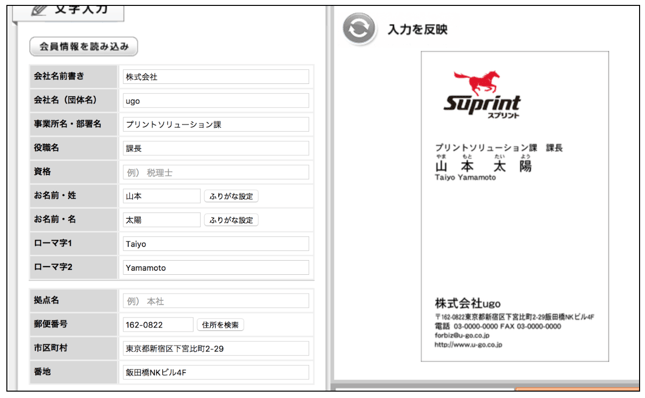
図1:組版をWEBブラウザを通じて動かすソリューションの例(画面は自社サイト「スプリント」の事例)
上記の例のように、WEBブラウザに仕上りイメージを表示させることだけが「自動組版」ではありません。WEBブラウザの画面に表示させることよりも「仕上りの再現性」にこだわるお客様もいらっしゃいます。それは、特別なフォントをお使いだったり、レギュレーションが特別なお客様の場合です。その場合においては、Adobe InDesignと言ったDTPソフトウェアと組み合わせてご提案することもあります。

図2:特別なフォントを使った名刺作成の例(画面はAdobe InDesign)
名刺における「自動組版」の効率化においては、1人の名刺を作るためだけに「自動組版」を採用することは効率的ではなさそうだ、と言えるかもしれません。
Adobe InDesign(アドビ インデザイン)を用いた事例
先にご紹介した名刺の事例では複雑な条件分岐が伴うものでした。この事例ではもう少し手軽に実施している事例をご紹介します。
例えば、ベーカリーショップのオーナー様が「店頭で抽選会を行いたい」という場面を想像してみてください。そのとき来店されたお客様には固有の番号が入ったシリアルコード付きのカードを配りたいと思うかもしれません。
Adobe InDesign(アドビ インデザイン)には便利な機能があって、次のような方法などで解決することができます。
データ結合
Adobe InDesign(アドビ インデザイン)の「データ結合」を利用して店頭抽選会用にシリアルコード部分が可変化されたカードを作成します。
- テンプレートになるデータを準備する。
- CSVなどテキストデータを準備する。
- データ結合を使用してデータを作成する。
文字が多すぎて溢れたときの処理や例外処理など詳細な作成の仕方は割愛しますが、データ結合を利用することによって圧倒的な効率化を図れたり、課題の解決ができる場合があります。このようなInDesignの技術を通じて課題解決のお手伝いをさせていただくこともあります。

図3−1:Adobe InDesignデータ結合の処理を用いた事例(テンプレート)
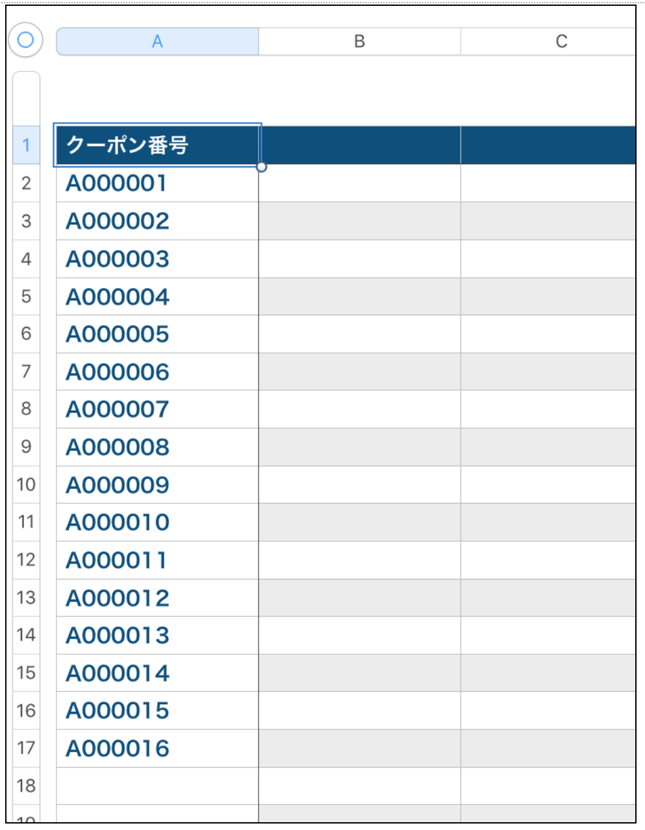
図3−2:テキストデータの準備、この事例ではデザインデータ上の所定位置にユニークなテキスト情報を入れた

図3−3:Adobe InDesignで「データ結合」をしたイメージ、テキストデータに入力した内容が可変データとして作成される
「自動組版」が向いていること、向いていないこと
ここまでお読みいただけた読者の方には、自動組版に「向いていること」「向いていないこと」が見えてきたでしょうか。あらためて、自動組版の向き不向きについてまとめてみました。
「自動組版」が向いていること
- 定型化されているもの。
- 入力されるデータソースが一定なもの。
「自動組版」が向いていないこと
- 定型化されていないもの。
- 入力されるデータソースが不安定なもの。
おわりに
最後までお読みいただきありがとうございます。ここまでで「自動組版」が効率化や課題解決の一端を担っていることがお分かりになったでしょうか。
この記事で紹介した事例以外でも、お客様のデザインデータ作成フローにもとづいて適切なご提案をさせていただいております。販促物の作成やそれ以外に限らず、「デザインデータ作りで困っている」方や「自動組版」という言葉にピンときた方はお気軽にお問い合わせください。
販促物の発注業務をもっとラクに。印刷発注システム「スプリント for Biz」
https://info.u-go.co.jp/forbiz